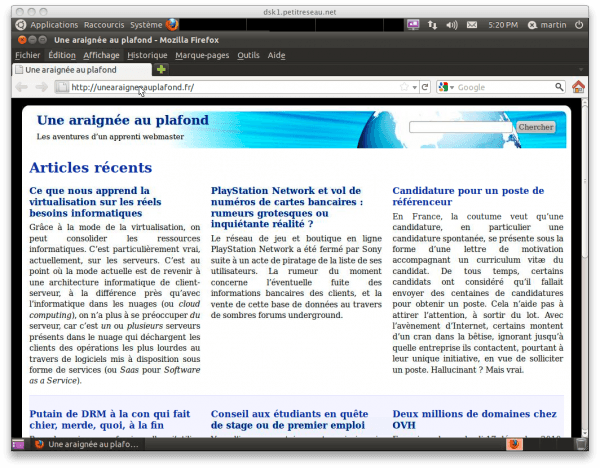
Un Firefox s’exécute sur un Ubuntu Desktop tournant dans une machine virtuelle KVM propulsée par Proxmox, et contrôlée depuis un Mac via VNC
Installer un système d’exploitation de bureau sur un serveur permet d’avoir un bureau virtuel accessible à distance. J’ai opté pour l’OS alternatif le plus tendance du moment : Ubuntu Desktop. Voici quelques étapes liées à cette installation, je vous laisse apprécier l’aspect hautement technique de la démarche :
- Associer une adresse IP failover au serveur.
- Rechercher Ubuntu pour Proxmox pour le trouver en version serveur uniquement.
- Rechercher Ubuntu pour OpenVZ pour le trouver en version serveur uniquement.
- Télécharger Ubuntu Server, en version 64-bits, parce que « 64 », c’est « mieux » que « 32 » (si vous n’êtes pas d’accord, relisez cette étape jusqu’à vous en convaincre).
- Créer un environnement virtuel (ou VE pour Virtual Environnement) à base d’Ubuntu Server.
- Chercher sur un moteur de recherche comment transformer un Ubuntu Server en Ubuntu Desktop.
- S’apercevoir que l’essentiel des pages trouvées est issue d’une même ferme de contenus, le contenu original étant publié à l’identique ou à quelques mots près sur une myriade de sites. D’autres pages sont des entrées de blogs dont les auteurs considèrent que balancer deux lignes bash génériques, sans explication, est d’une aide inestimable. Ils doivent être confortés dans leur ligne éditoriale par un flot impressionnant de commentaires de type « J’adore ton article. Il m’a beaucoup aidé. Bravo ! » Enfin, le pire étant certainement les forums par dizaines, dont la mise en page réclame de faire défiler l’écran deux « pages » plus bas (la première étant occupée par des publicités, la seconde par l’auto-promotion du forum, sans oublier l’invitation à l’inscription à la lettre d’information du forum affichée en surimpression et dont le moindre clic pour fermer cette horreur redirige sur un site tiers via un lien d’affiliation quelconque), le tout pour s’apercevoir qu’au-delà de la question, aucune réponse pertinente n’est apportée.
- Pester.
- Pester encore.
- sudo apt-get install ubuntu-desktop
- Il est où, le Gnome ?
- Chercher le Gnome invisible sur un moteur de recherche.
- Pester.
- startx
- Ça, c’est sûr, il n’y a pas de carte graphique sur l’environnement virtuel.
- Chercher encore.
- Oh, il faut installer un serveur X ou se connecter via un client ou serveur, faire les autorisations nécessaires sur l’hôte ; bref, tripoter du X jusque dans son intimité.
- Séquence nostalgie de ma première installation de Linux avec environnement graphique qui remonte à 1996. Le bon vieux temps où l’on recompilait le noyau à tout bout de champ, indiquait la fréquence de balayage vertical et horizontal de l’écran au risque de le fusiller à la moindre erreur…
- Pester.
- Se souvenir que mon OS X est un UNIX et qu’il peut faire office de bidule X à distance.
- Lancer Firefox sur Ubuntu Server transformé en Ubuntu Desktop distant depuis le Mac.
- S’étonner que ça marche.
- S’étonner que ça rame.
- Abandonner cette voie.
- Lancer une recherche sur Ubuntu Desktop pour Proxmox en KVM.
- Tomber sur le site officiel de Canonical et la page de téléchargement d’Ubuntu.
- Chercher le lien de téléchargement, caché derrière un lien JavaScript.
- Lire « 32-bit (recommended) ».
- Sourire.
- Opter pour « 64-bit » (car c’est mieux).
- Lancer le téléchargement local.
- Arrêter le téléchargement local.
- Récupérer le lien.
- wget http://mirror.as29550.example.net/releases.ubuntu.com//natty/ubuntu-11.04-desktop-amd64.iso
- S’extasier sur la connexion réseau 1 Gbps du serveur.
- S’offusquer que ça rame.
- Créer une machine virtuelle KVM.
- Oups. Où placer le fichier téléchargé pour l’installation KVM ?
- Copier l’archive dans /var/lib/vz/template/iso/.
- S’étonner de ce choix inintuitif : vz pour du KVM ?
- Lancer l’installation.
- Générer un mot de passe fort via un générateur de mots de passes en ligne (long et aléatoire).
- Se réjouir que ça marche.
- Tout fermer.
- Se rappeler qu’on a omis de noter le mot de passe.
- Se rendre compte qu’on n’a pas mis en place sa clef SSH publique.
- Chercher une solution via un moteur de recherche.
- Essayer tout ce qui est proposé.
- Échouer.
- Laisser passer une nuit, parce que c’est bien connu, « la nuit porte sommeil », comme dit le proverbe, et chacun sait que l’intelligence collective a raison.
- Réinstaller le système d’exploitation.
- Noter le mot de passe sur un bloc notes (qui, comme chacun le sait, est réputé inviolable, du moins… en comparaison de la solution concurrente à base de petits papiers jaunes auto-collants que l’on colle bien en évidence sur l’écran, ou sur le clavier qui est l’emplacement préféré pour noter ses mots de passes de l’hôtesse d’accueil de mon agence bancaire, réputée inviolable, elle aussi : c’est une banque !)
- Comment activer le réseau sur une machine virtuelle KVM ? En survolant les guides et les forums d’OVH, pardi !
- Définir pour passerelle réseau l’adresse IP de l’hôte.
- Recevoir l’email d’engueulade de l’hébergeur (OVH) sommant de corriger le défaut de configuration de réseau sur le champ.
- Lire pour de vrai le guide OVH Comment configurer les hôtes pour les distributions de virtualisation permettant le bridge ?
- Définir pour passerelle réseau l’adresse IP du routeur auquel l’hôte est connecté.
- S’étonner que ça marche (enfin !)
- Installer des logiciels qui se croient sur un réseau local de confiance et laissent quiconque faire n’importe quoi avec la machine.
- Installer Graphical UFW (interface graphique de Uncomplicated FireWall (UFW)) et configurer le pare-feu.
- Laisser passer la nuit.
- Raconter sa vie sur son blog.
- Bien pourrir l’article de mots-clefs type Guide d’installation Ubuntu Desktop sur serveur Proxmox KVM pour pourrir la vie de ceux qui seront confrontés à la même problématique.
- Sourire.
Voici donc le guide ultime qui, j’en suis sûr, aidera des milliers d’administrateurs système à installer un Linux avec environnement graphique sur leur serveur. Ultime ? Peut-être pas ! Si vous voyez des points que j’aurais omis dans cette liste, je vous invite à nous en faire profiter dans un commentaire !



…et ça marche plutôt bien, t’apparais en premier dans les résultats de google. ;)
Mais je tenterai le coup un jour où j’aurais un peu de temps !
ah moi je voulais faire autre chose. Mais google n’est pas très malin pour donner du sens aux requètes.
Installer proxmox sur un ubuntu server64
@Florent : Pour le moment, la vitesse des connexions Internet reste inadaptée à l’usage habituel de VNC pour accéder à un bureau à distance. Cependant, d’autres technologies logicielles existent. Encore faut-il les analyser. Certaines sont plus mûres que d’autres. Mais pour découvrir, avoir effectivement un bureau virtuel, ou encore profiter d’une bande passante habituellement importante d’un serveur, ça vaut le coup, si ton planning te permet de faire un peu de bidouilles dans cette direction.
@Franck : Ce que tu cherches est possible, mais risque d’être ardu à trouver.
En effet, Proxmox est un ensemble de logiciels pré-configurés à base de Linux Debian (64 bits). Si Ubuntu Server (64 bits) est lui-même basé sur une distribution Debian, cela reste un système d’exploitation différent. J’ignore s’il existe une solution simple ici. Il faudrait installer à la fois OpenVZ, KVM, ainsi que l’ensemble de l’interface d’administration de Proxmox, le tout à la manière de ce dernier. On est alors en droit de se demander pourquoi préférer la distribution Ubuntu à Debian, l’hôte des VE et VM n’était pas censé, habituellement, faire autre chose que de l’isolation ou de la virtualisation.
En somme, il est sans doute beaucoup plus simple d’installer le Proxmox de base, à savoir lié à une distribution Debian et de prendre de nouvelles habitudes d’administration, finalement très proches d’Ubuntu, que de tenter coûte que coûte conserver ce dernier. Si jamais tu trouves, pense à en faire part ici, des fois que cela puisse servir à d’autres administrateurs système venus se perdre parmi nous par ici !
En suivant chacune des etapes, ca marche!
J’ai zappé la 19 et rien n’a marché. ce qui m’a ramené à la 19 qui a fait tout fonctionné! Sauf le son mais, c’est a cause de véhnessé.